Como instalar e usar o ExpressVPN no Firestick
>
Neste tutorial, você aprenderá como instalar o ExpressVPN no FireStick. Essas instruções funcionam igualmente bem em qualquer linha de dispositivos Amazon Fire TV, incluindo FireStick 4K e Fire TV Cube.
O ExpressVPN é um dos serviços VPN de streaming mais populares. A VPN é conhecida por sua excelente funcionalidade e velocidades excelentes que permitem aos usuários transmitir conteúdo em HD sem buffer.
O ExpressVPN possui um aplicativo personalizado para o Amazon Firestick, um dispositivo popular usado por corta-cabos em todo o mundo. Você pode maximizar sua experiência de streaming Firestick instalando o aplicativo no Firestick e tornando restrições geográficas, vigilância on-line e controle de ISP coisas do passado.
Contents
Por que escolher o ExpressVPN para FireStick?
O ExpressVPN é a VPN mais confiável para fins de privacidade, segurança e streaming. Pessoalmente, tenho usado esse serviço VPN nos últimos dois anos devido ao excelente serviço.
Aqui estão alguns dos recursos que o tornam um dos melhores VPNs para FireStick.
Excelentes velocidades
Assim como o nome sugere, o ExpressVPN é uma das VPNs mais rápidas do mercado. Possui uma rede com velocidade otimizada que consiste em mais de 3.000 servidores VPN espalhados por 160 locais em 94 países. Isso garante que você possa transmitir em HD e 4K sem problemas, o que não é o caso da VPN média.
Desbloqueia todos os serviços de streaming
Um dos usos mais comuns de uma VPN no Firestick e Fire TV é desbloquear conteúdo restrito. O mais notório e popular desses serviços é o Netflix, que oferece conteúdo diferente para diferentes países e bloqueia o uso de VPNs.
O ExpressVPN é uma das poucas VPNs que podem fornecer acesso consistente ao Netflix. Depois de obter uma conta e instalar a VPN, você pode desbloquear o Netflix nos EUA, Reino Unido, Canadá, Holanda, Alemanha, Japão, Índia e várias outras bibliotecas.
Você também pode acessar outros serviços com restrições geográficas, como BBC iPlayer, HBO Now, Hulu, entre outros.
Privacidade Sólida & Segurança
O ExpressVPN oferece uma impressionante política de zero logs, acompanhada de uma criptografia AES de 256 bits, uma combinação que garante que todas as suas atividades na Internet sejam privadas, seguras e anônimas..
Isso é importante, especialmente se você transmitir usando o Kodi ou aplicativos de streaming Android de terceiros, como Cinema HD, Titanium TV, CatMouse, etc. Os complementos de Kodi de terceiros e esses aplicativos fornecem conteúdo que pode ser pirateado e se você não intencionalmente transmitir esse conteúdo , você pode enfrentar alguns problemas legais. Portanto, é essencial transmitir com segurança, pois governos e ISPs monitoram as atividades on-line de seus usuários.
Fácil de usar
O ExpressVPN fornece recursos avançados, como um Network Lock Kill Switch e VPN Split Tunneling, mas eles também conseguem manter a interface da VPN organizada e fácil de usar, como veremos na seção como usar.
Como instalar o ExpressVPN no Firestick
O ExpressVPN possui um aplicativo dedicado que é compatível com o Amazon Fire Stick, Fire TV e Fire TV Cube. Este aplicativo está prontamente disponível na loja da Amazon e, portanto, você pode instalá-lo em alguns segundos. No entanto, antes de começarmos a instalação, você precisa comprar a assinatura ExpressVPN. Você pode obter um desconto de 49% em seu plano anual.
No entanto, se você não pode instalar o aplicativo usando esse método por qualquer motivo, também é possível carregá-lo de lado. Vou mostrar os dois métodos.
Método 1: instalando o aplicativo da Amazon Store
1. Na tela inicial do Firestick, vá para a opção de pesquisa e digite “ExpressVPN“
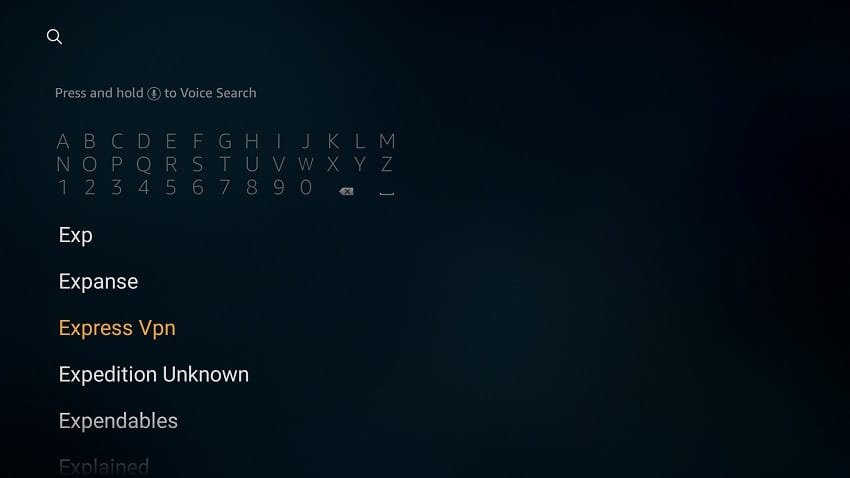
2. O aplicativo aparecerá como a primeira sugestão. Clique nisso
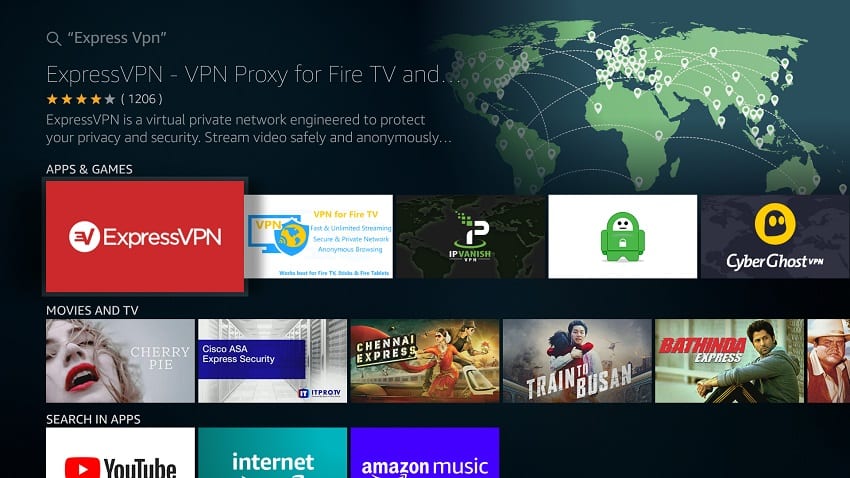
3. Agora você receberá o “Obter” opção. Hit it
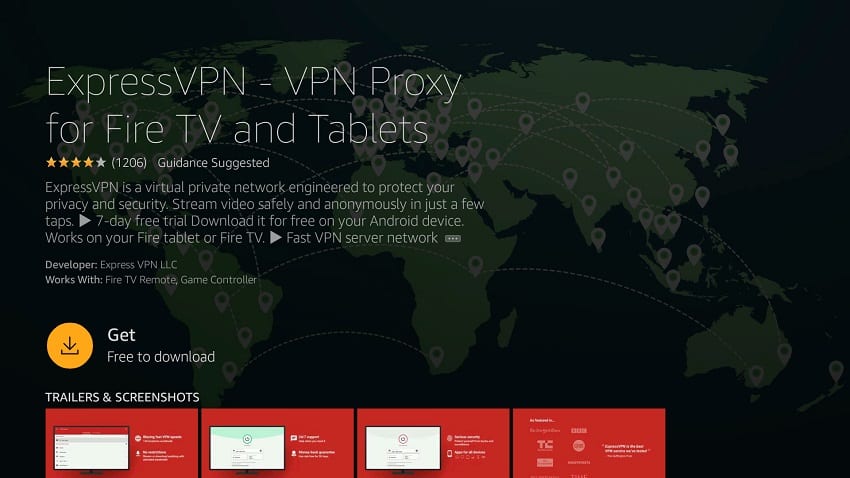
4. O ExpressVPN agora fará o download e dará a opção de abrir.
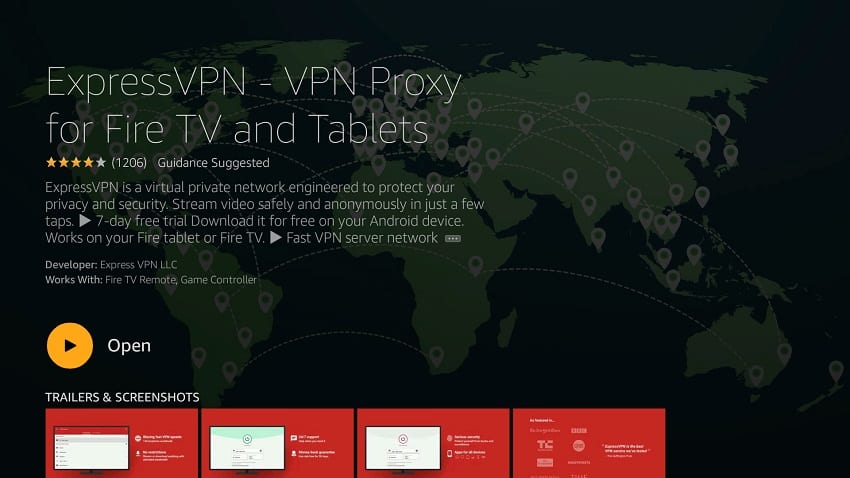
Também mostrei como usar o ExpressVPN no Firestick em uma seção posterior deste guia. Continue lendo.
Método 2: Sideloading do ExpressVPN APK no FireStick
Se você não consegue obter o ExpressVPN na loja Amazon, pode baixar o arquivo APK e instalá-lo.
Para fazer isso, primeiro você precisa garantir que o Firestick possa instalar “aplicativos de fontes desconhecidas.“
Veja como ativar a opção:
1. Enquanto estiver na tela inicial do dispositivo, vá para Configurações então selecione My Fire TV / Device
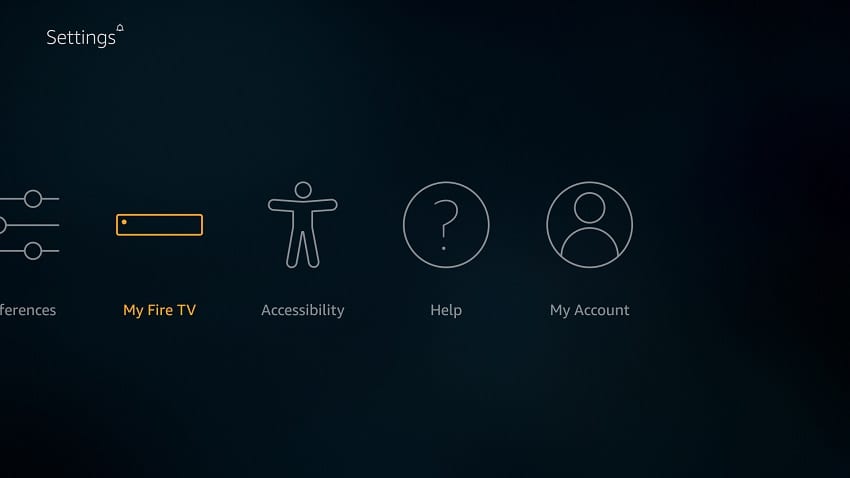
2. Selecione Opções de desenvolvedor
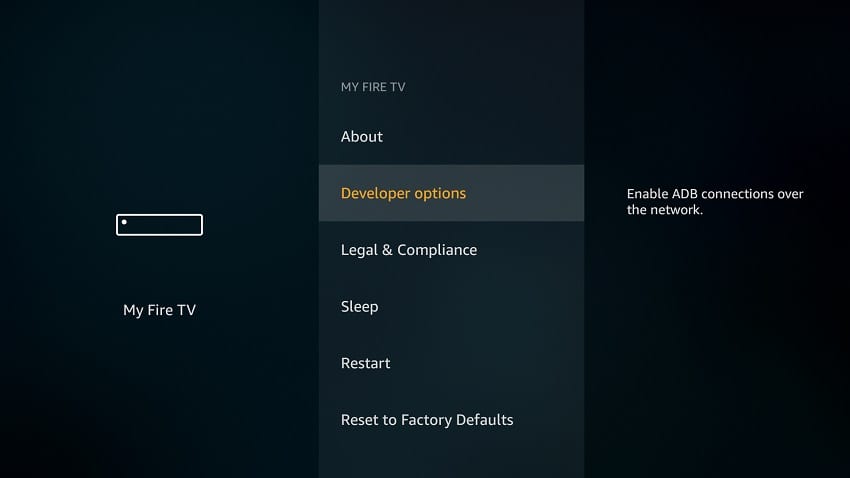
3. Ligue Aplicativos de fontes desconhecidas
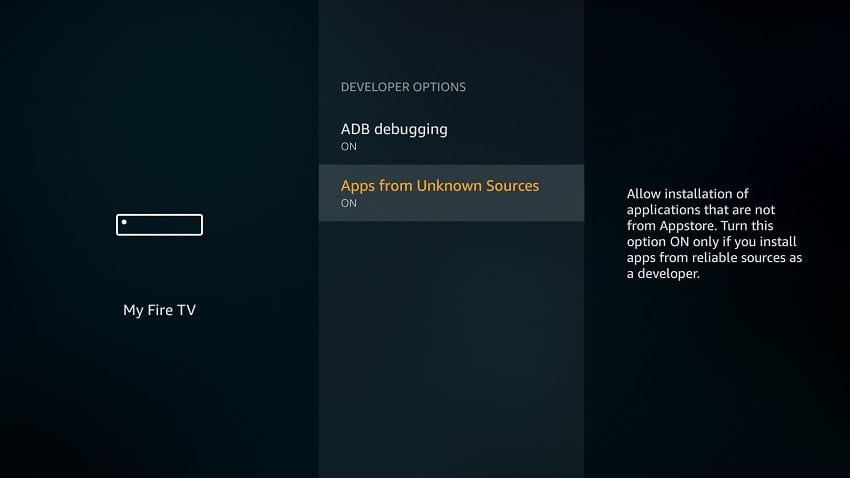
Depois disso, podemos prosseguir e baixar o aplicativo Express VPN. Vamos usar o aplicativo Downloader para isso. Se você ainda não o possui, siga as etapas abaixo:
1. No menu principal, vá para o procurar opção e tipo Downloader
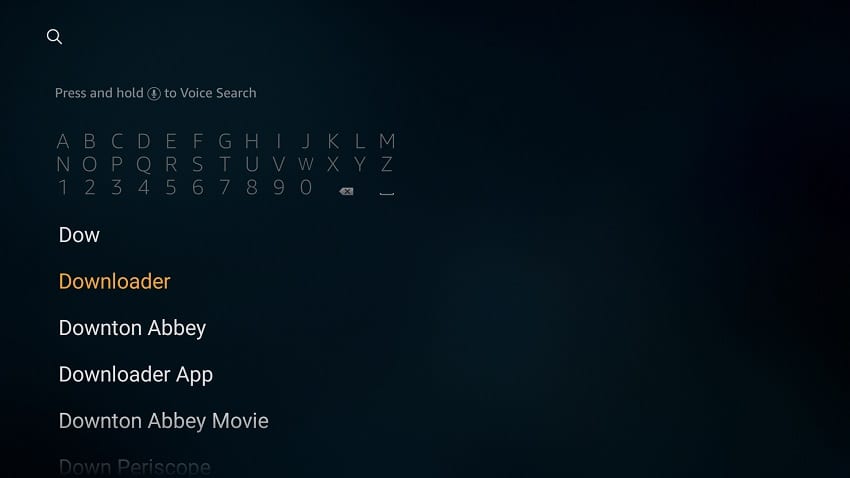
2. O aplicativo deve ser a primeira sugestão. Selecione.
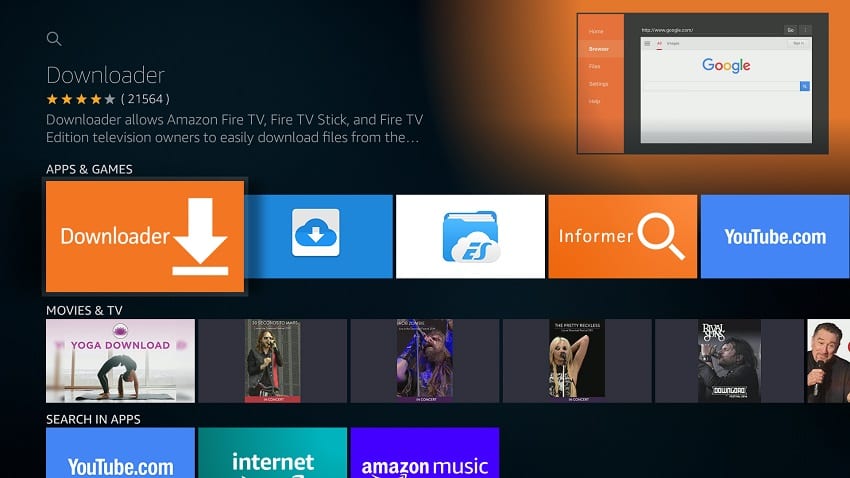
3. Clique em Obter instalar o aplicativo no seu Firestick
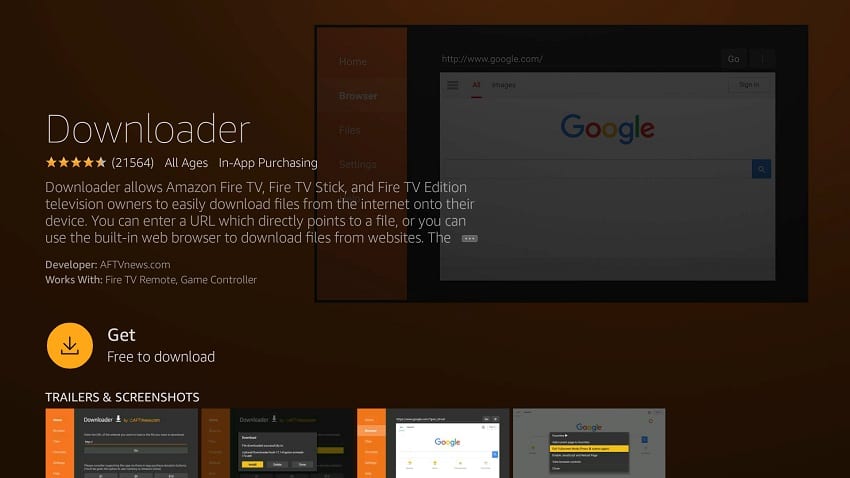
Após a conclusão da instalação, abra o aplicativo.
Agora, precisamos baixar o arquivo APK para instalar o ExpressVPN.
1. No campo URL do downloader, insira o URL https://www.firesticktricks.com/express e clique Ir
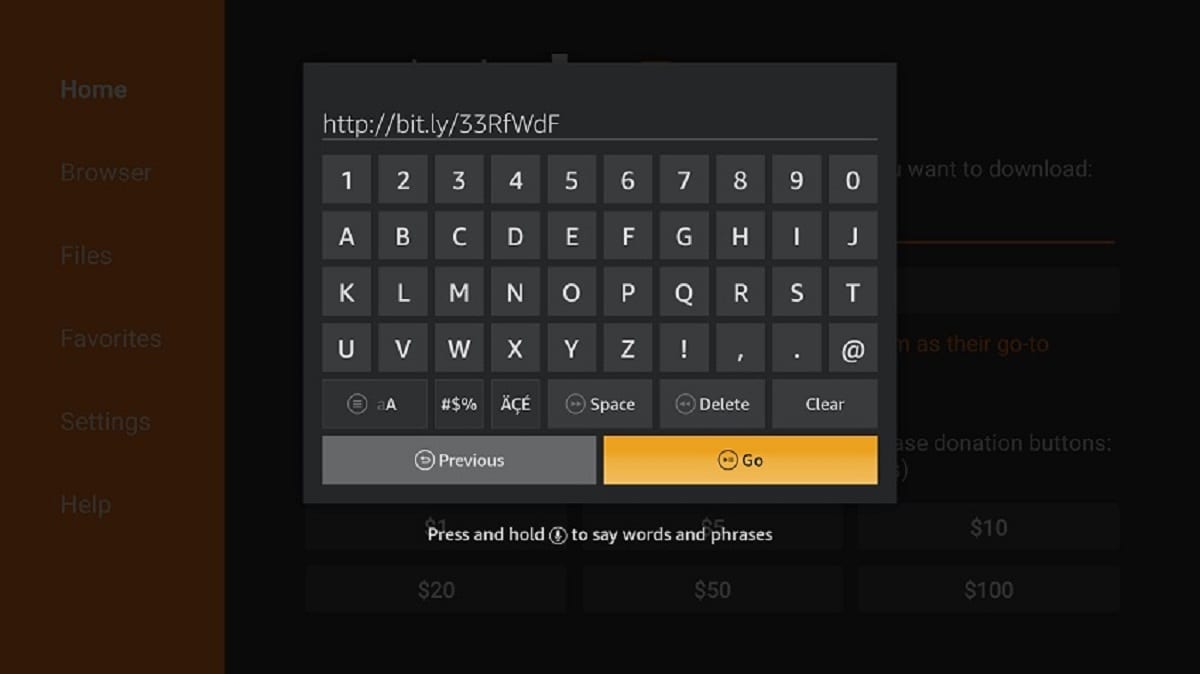
2. O ExpressVPN APK fará o download agora
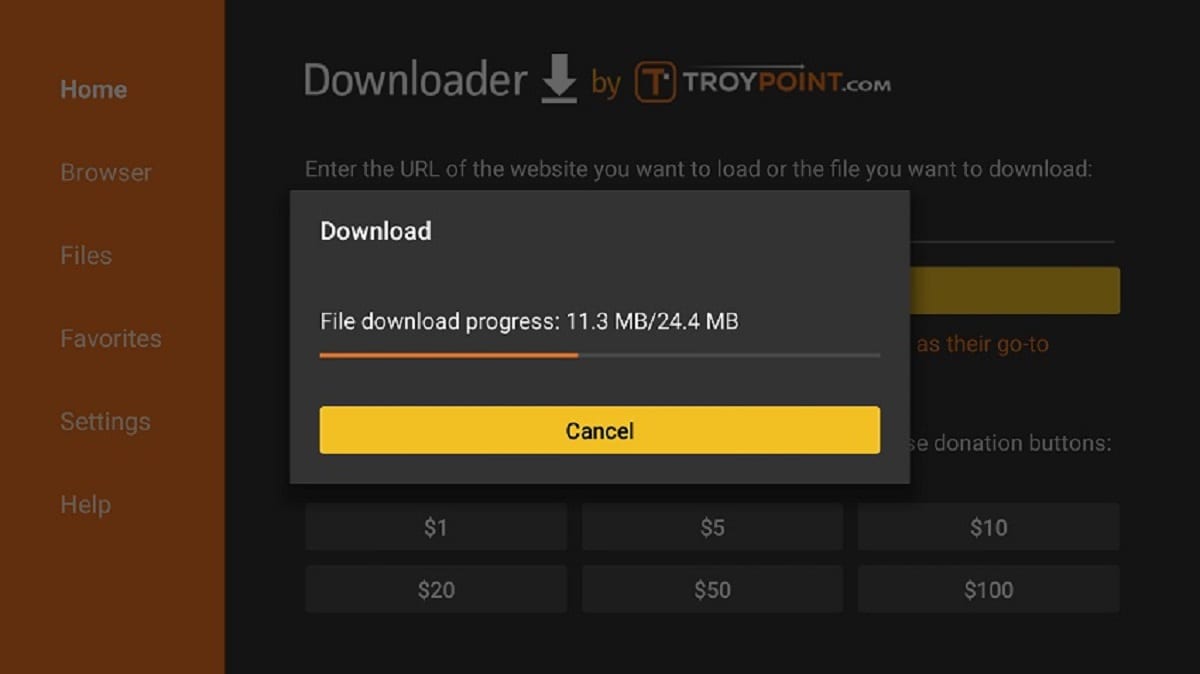
3. Após a conclusão do download, clique em Instalar
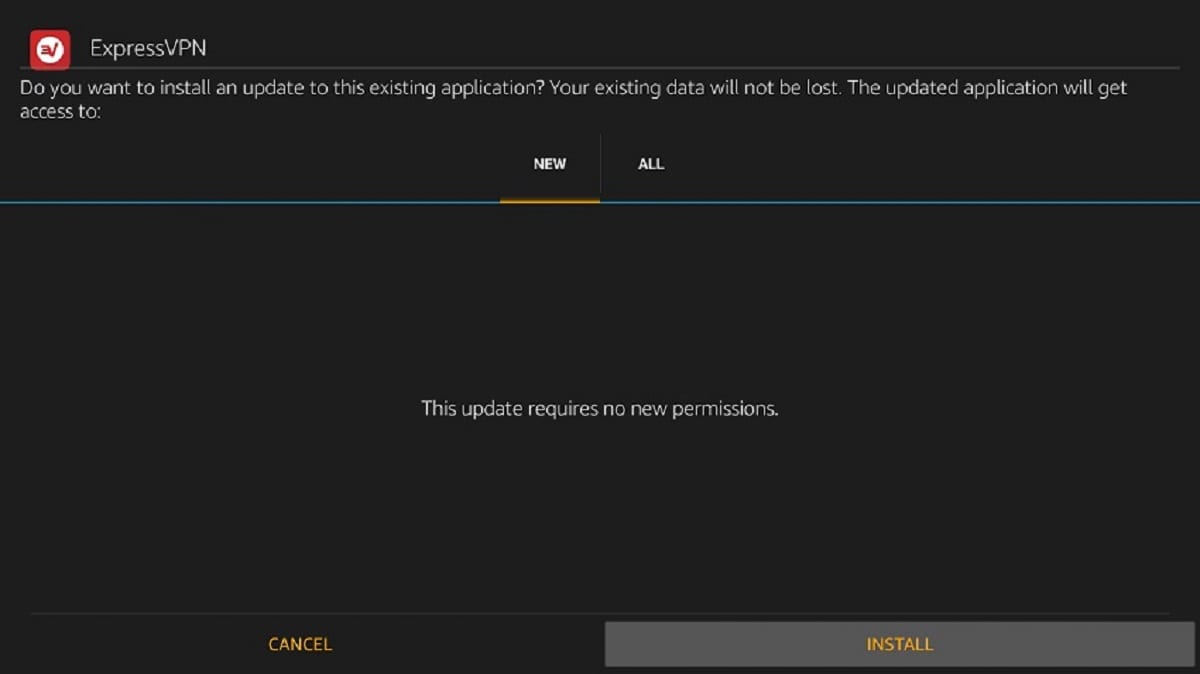
4. Após a instalação, clique em Concluído. O Downloader perguntará se você deseja excluir o APK. Selecione Excluir para economizar espaço. Quando solicitado a confirmar, selecione Excluir mais uma vez
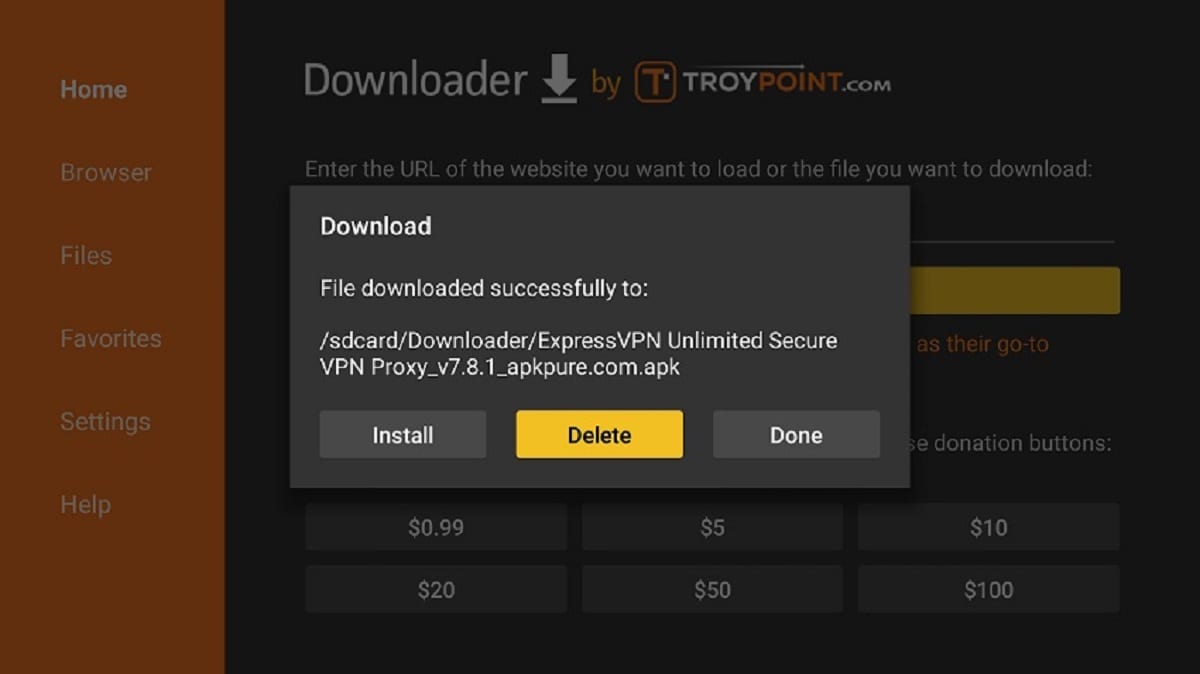
O aplicativo deveria ter sido adicionado à sua lista de aplicativos.
Como usar o ExpressVPN no Firestick
Agora que você instalou com êxito o APK do ExpressVPN no seu dispositivo Fire TV, veja como proceder.
Como acessar o aplicativo
Você pode acessar o aplicativo ExpressVPN recém-baixado navegando para Todos os meus aplicativos. Para movê-lo para o topo, clique no ícone Botão de menu, selecionar Mover, arrastar para a posição desejada e clique em Está bem.
A partir daí, você pode abrir o aplicativo VPN.
Configuração inicial
1. Como você já localizou o aplicativo no Firestick. Clique para abrir.
2. Na próxima tela, selecione Assinar em para inserir suas credenciais. Se você ainda não tem uma conta, pode obter as credenciais de login aqui.
3. Depois de fazer login, o aplicativo solicitará permissão para definir a configuração no Firestick. Basta clicar em OK e depois em OK novamente quando o Firestick solicitar uma solicitação de conexão.
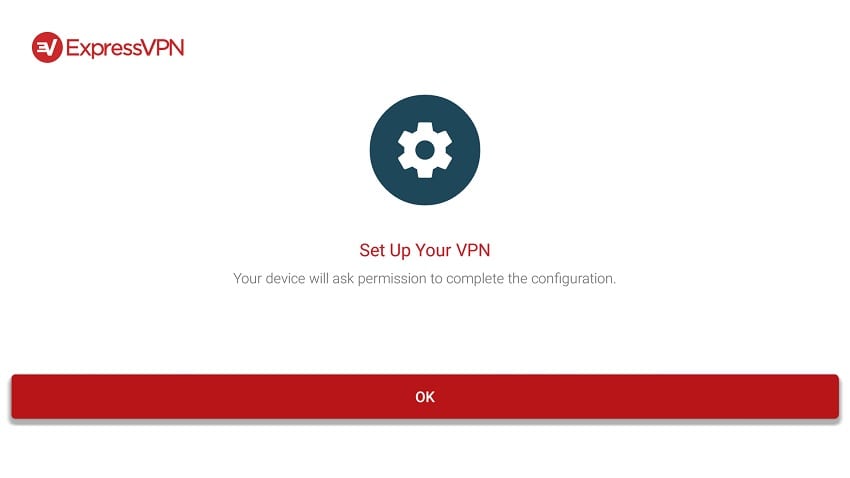
3. A tela inicial do aplicativo VPN deve aparecer agora
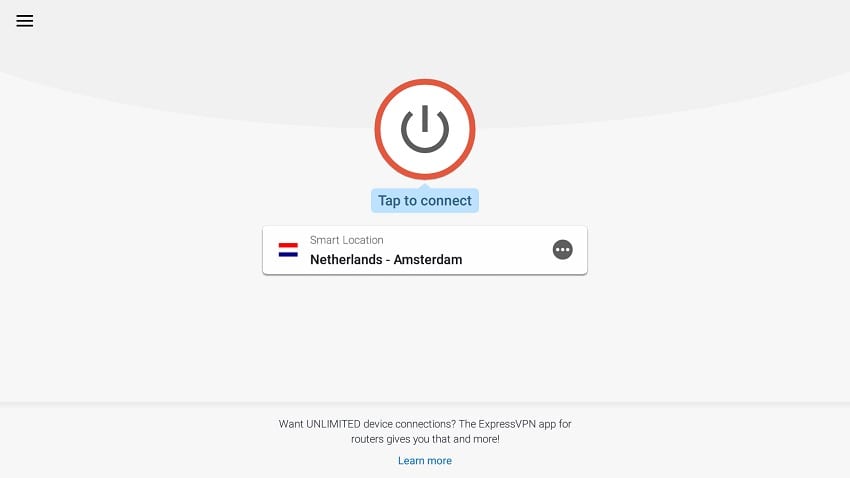
4. Clique no botão círculo vermelho para conectar a VPN no seu Firestick / Fire TV.
Selecionando o servidor ExpressVPN no Fire TV / Stick
O ExpressVPN é bastante fácil de usar e você pode se conectar rapidamente clicando no botão liga / desliga. Para escolher um servidor, clique no servidor exibido na tela. Você pode selecionar um dos servidores na seção recomendada ou ir para Todos os locais. Servidores são bem apresentados em termos de regiões, países e até cidades.
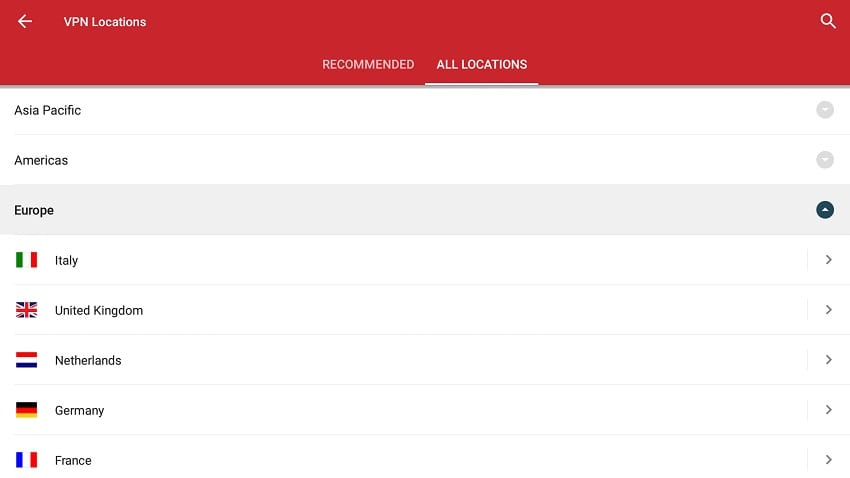
Personalizando sua conexão
O ExpressVPN permite determinar como a VPN funciona e escolher os recursos que você deseja usar. Para abrir as configurações, clique nos três botões horizontais no lado superior esquerdo da tela e selecione Configurações.
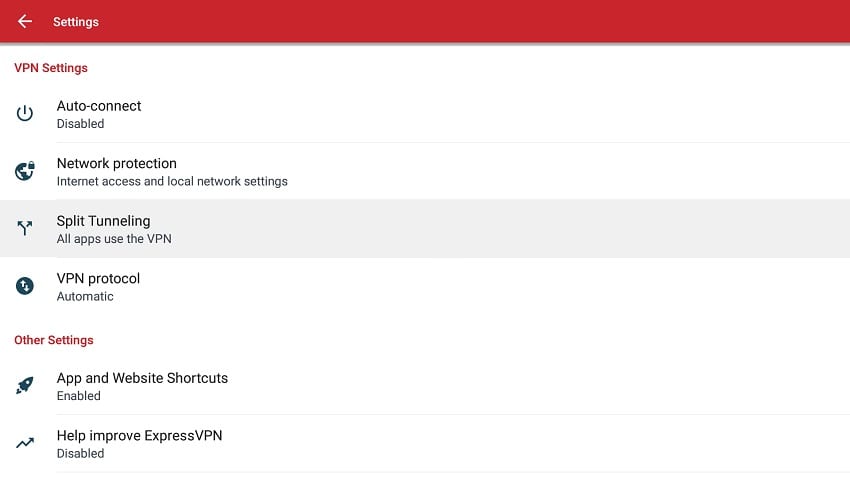
Aqui estão os recursos que você pode aproveitar:
Conexão automática: Esta opção permite que o ExpressVPN se conecte automaticamente ao seu último servidor sempre que você ativar o Firestick.
Proteção de rede: Aqui, você pode escolher se deseja ativar o interruptor de interrupção e também se deseja manter seu dispositivo visível por outros dispositivos em sua rede local.
Split Tunneling: Esse recurso permite escolher os aplicativos que você deseja isentar da conexão VPN ou os aplicativos específicos que deseja encapsular através da VPN. Pode ser útil se você não quiser afetar a funcionalidade de outros aplicativos.
Protocolo VPN: Você pode escolher o protocolo que deseja usar para criptografia entre UDP e TCP. No entanto, é recomendável deixar essa opção em “Automático”.
Apps & Websites: Você pode definir os aplicativos que deseja que o ExpressVPN sugira depois de se conectar a um servidor.
Isso pode ser bastante útil, pois você não precisará voltar ao menu e procurar o aplicativo usado com frequência após conectar sua VPN.
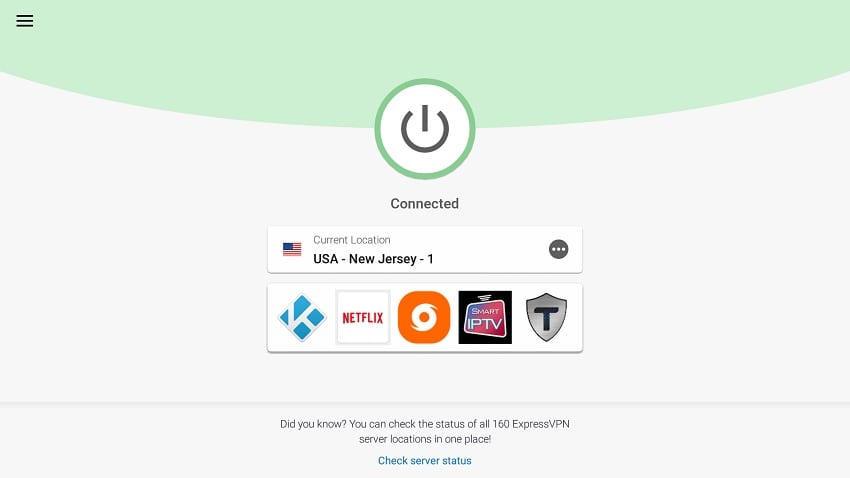
Empacotando
O ExpressVPN é sem dúvida uma das melhores opções de VPN para o Firestick e o meu favorito. É um produto versátil que você pode usar para privacidade e segurança, além de desbloquear conteúdo restrito.
Você pode usar o guia acima para instalar o ExpressVPN no Firestick ou Fire TV. O aplicativo Firestick foi projetado para facilitar o controle remoto e, portanto, você não terá problemas ao usá-lo.

16.04.2023 @ 15:54
Essas instruções são muito úteis para quem deseja instalar o ExpressVPN no FireStick. O ExpressVPN é um dos serviços VPN mais populares e é conhecido por sua excelente funcionalidade e velocidades excelentes que permitem aos usuários transmitir conteúdo em HD sem buffer. Além disso, o ExpressVPN possui um aplicativo personalizado para o Amazon Firestick, tornando restrições geográficas, vigilância on-line e controle de ISP coisas do passado. É importante destacar que o ExpressVPN oferece uma política de zero logs e criptografia AES de 256 bits, garantindo que todas as suas atividades na Internet sejam privadas, seguras e anônimas. A instalação do aplicativo é fácil e pode ser feita em alguns segundos. Recomendo o ExpressVPN para quem deseja transmitir conteúdo com segurança e privacidade.